iphone怎么快速删除全部信息?本章内容给大家谈谈关于遇上iPhone手机怎么按时效删除短信的问题,我们该怎么处理呢。下面这篇文章将为你提供一个解决思路,希望能帮你解决到相关问题。
iphone快速删除全部信息教程如下:

1、找到手机的“设置”,点击进去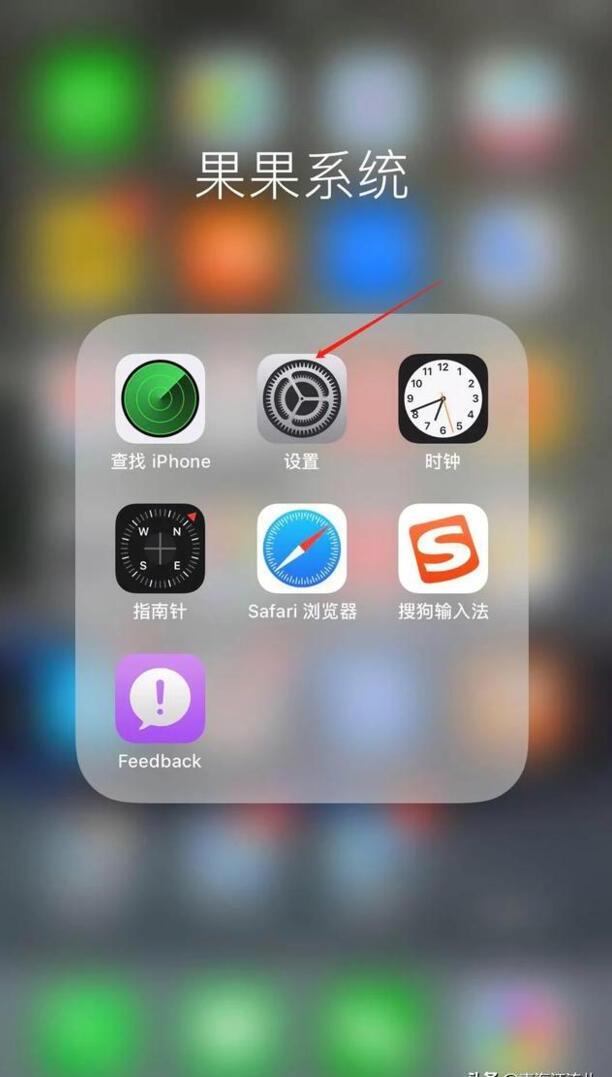
2、往上划屏,找到“信息”,点击进去。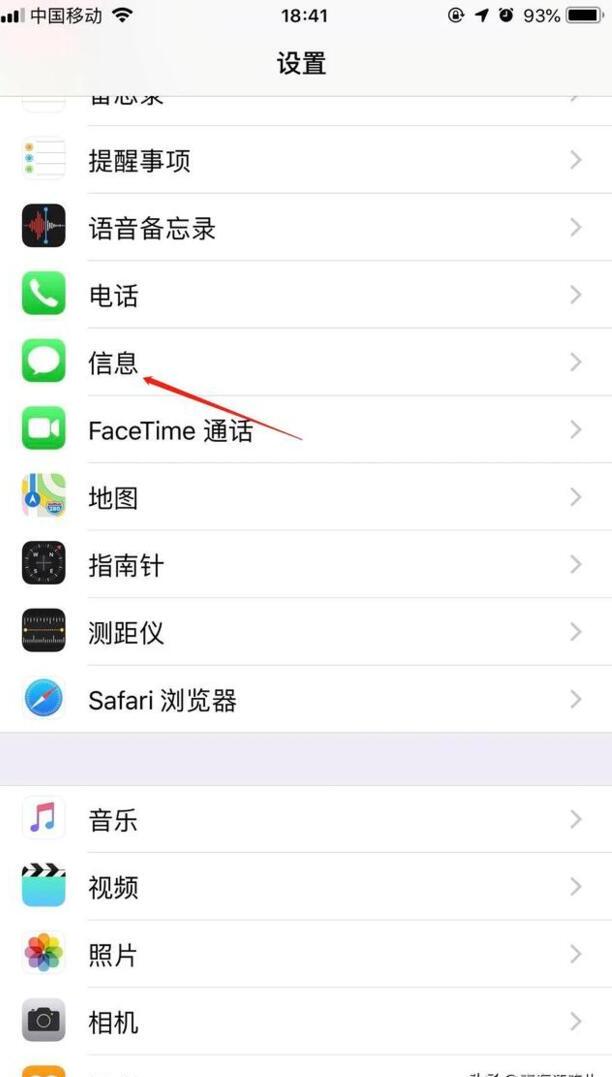
3、找到“保存信息”选项,点击进入。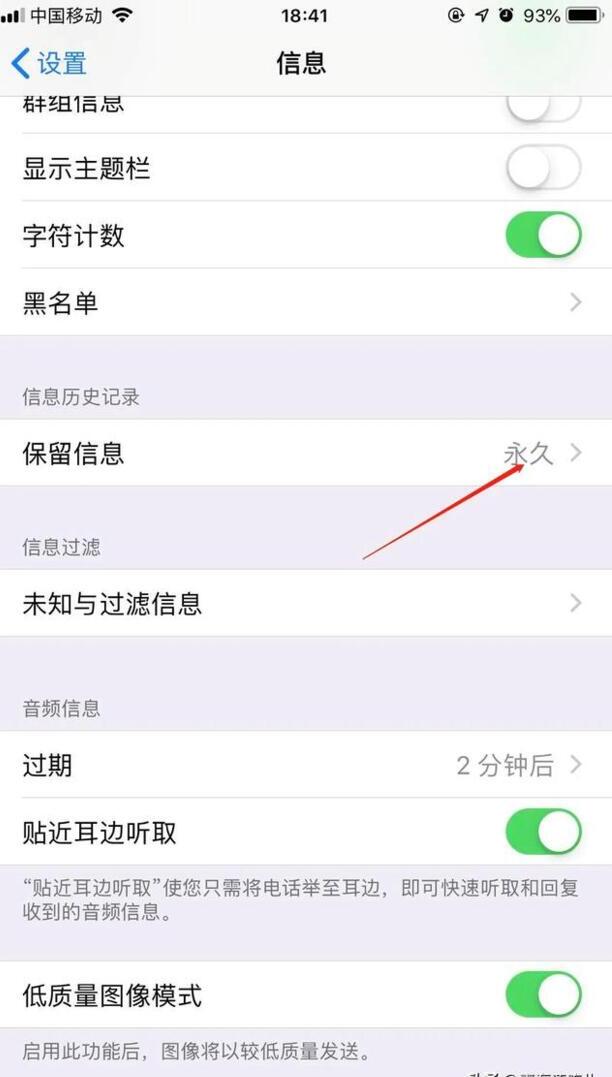
4、把时间更改为30天,会提示删除30天之前的短信,先点击“删除”。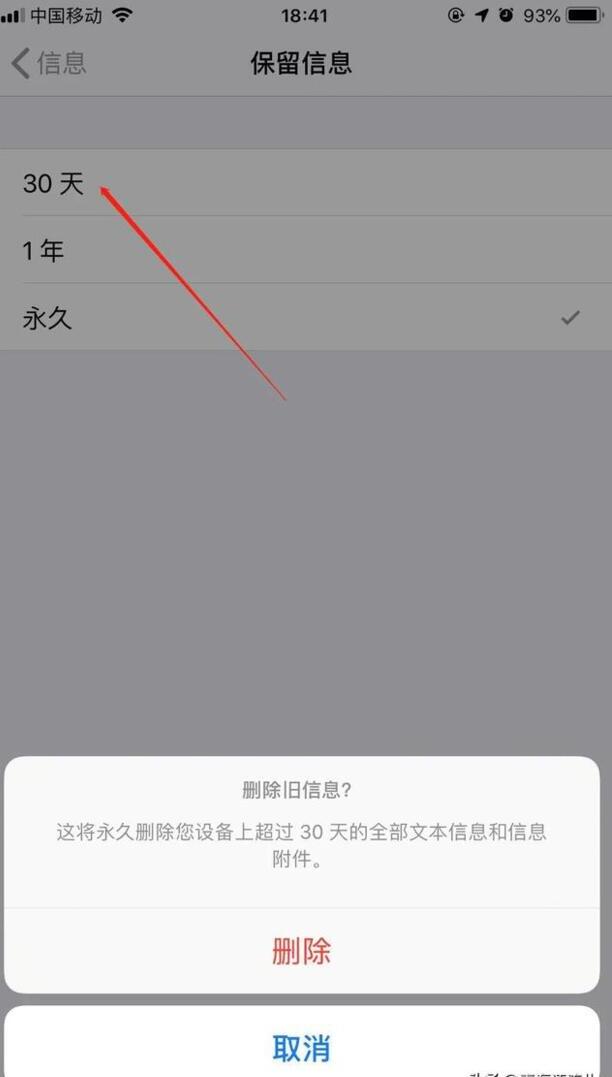
5、回到手机设置,找到“通用”选项,点击进去。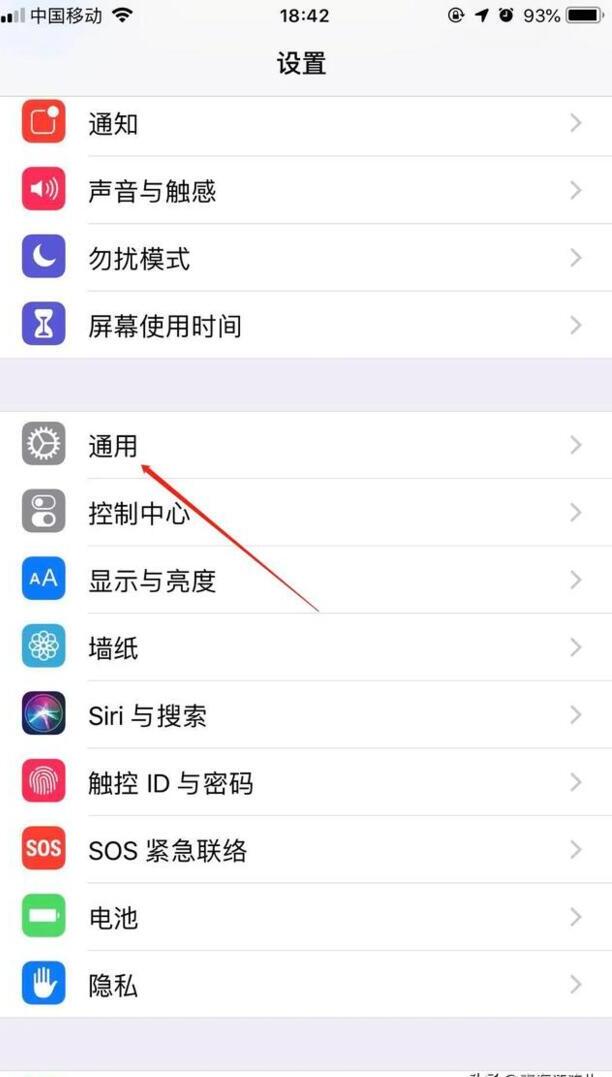
6、找到“日期与时间”,点击进去。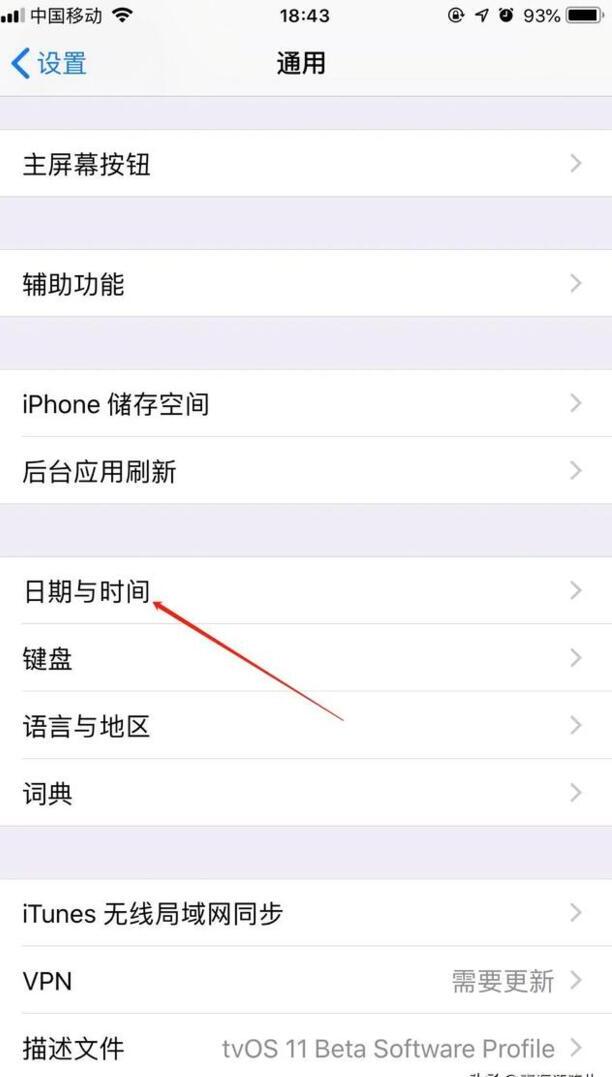
7、把“自动设置”开关关掉。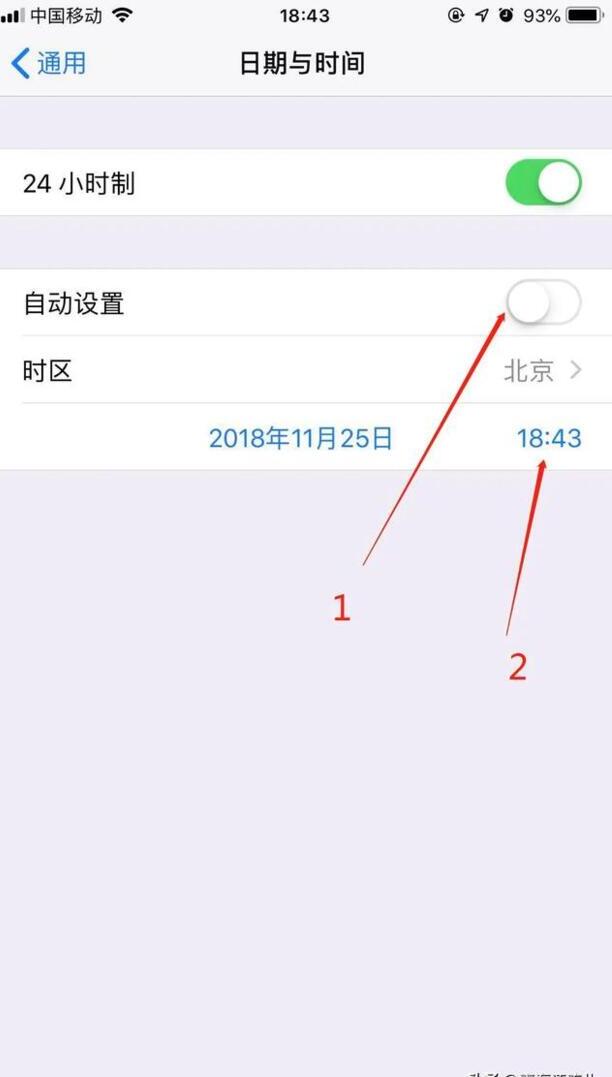
8、把时间日期调整到30天之前就行了。例如把2018年11月25日调整到2018年10月24日即可全部删除短信。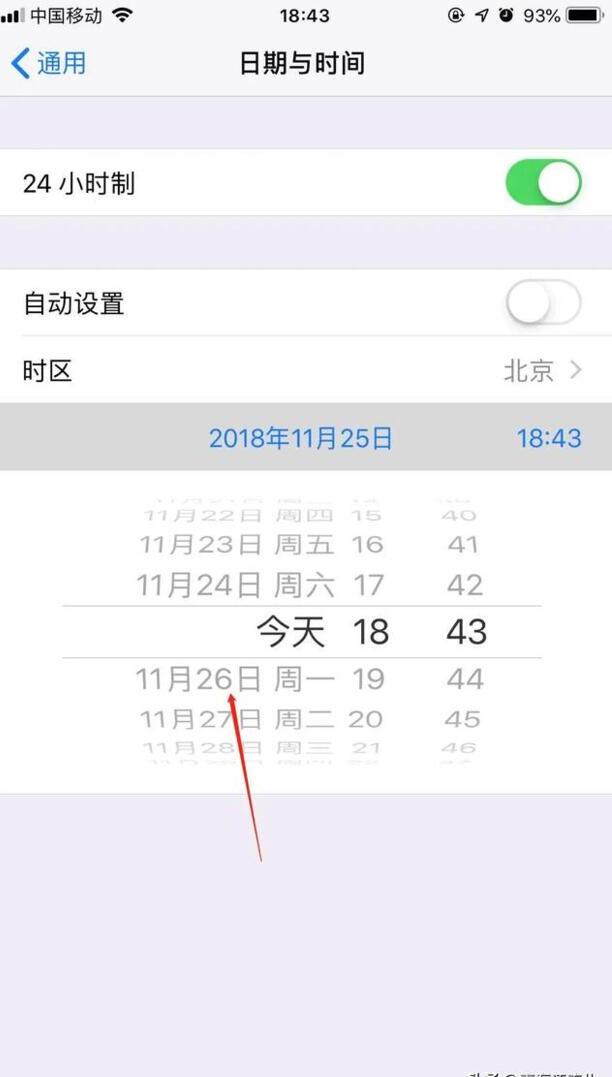
iPhone手机怎么按时效删除短信
第一:打开iPhone的设置。
第二:点击“信息”。
第三:点击“保留信息”。
第四:点击“30天/1年”。
第五:点击“删除”。
第六:然后iPhone手机短信就会按时效删除。
注意事项:开启按时效删除短信功能以后,手机短信到设定时间就会自动删除。
关于iPhone手机怎么按时效删除短信的全部内容就介绍完了,希望文章能够帮你解决iphone怎么快速删除全部信息相关问题,更多请关注本站手机栏目的其它相关文章!
